- जब आप देखते हैं कि स्निप और स्केच क्लिपबोर्ड पर कॉपी नहीं कर रहे हैं, तो आपके पास प्रक्रिया को सुधारने के कुछ तरीके हैं।
- मामले में स्निपिंग टूल ऑफिस स्क्रीनशॉट को सेव नहीं कर रहा है, समस्या ऑफिस ऐप के साथ हो सकती है।
- इसके अलावा, विकल्प वास्तव में अक्षम होने पर स्निप और स्केच क्लिपबोर्ड पर सहेज नहीं रहा है।
- नीचे दिए गए सरल समाधानों की जाँच करें जो निश्चित रूप से मदद करेंगे यदि स्निपिंग टूल सेव नहीं होगा।

आराम क्लिपबोर्ड आपकी कॉपी/कट/पेस्ट क्रियाओं को प्रबंधित करने का सबसे अच्छा टूल है। अपने सभी क्लिपबोर्ड कार्यों का पूरा अवलोकन प्राप्त करें और बिना कोई डेटा खोए उन्हें प्रबंधित करें। यह शक्तिशाली उपकरण कर सकते हैं:
- सभी परिवर्तनों को ट्रैक करने के लिए एक क्लिपबोर्ड इतिहास रखें
- सभी क्लिपबोर्ड प्रारूपों (छवियों, ग्रंथों, लिंक, फ़ाइलें, आदि) का समर्थन करता है।
- विंडोज 10 और विंडोज 7 के साथ पूरी तरह से संगत
प्रबंधित करने के लिए सबसे अच्छा टूल डाउनलोड करें
आपकी कॉपी/कट/पेस्ट क्रियाएं
विंडोज स्निपिंग टूल, जिसे अब स्निप और स्केच टूल द्वारा बदल दिया गया है, एक आसान टूल है और उपयोगकर्ताओं को अपनी स्क्रीन के त्वरित और विलंबित स्क्रीनशॉट लेने की अनुमति देता है।
हालाँकि, कई बार उपकरण ठीक से काम नहीं कर सकता है। प्रतीत होता है, स्निपिंग टूल क्लिपबोर्ड पर कॉपी नहीं करता है। यह उपयोगकर्ताओं द्वारा सूचित किया गया था माइक्रोसॉफ्ट समुदाय उत्तर.
मैं स्निपिंग टूल फ़ाइल को कॉपी या कट कर सकता हूं, लेकिन स्निपिंग टूल फ़ाइल पर मेरे पास मौजूद समस्या के उत्तर के लिए इसे एक फोरम (यह नहीं) में पेस्ट करने में सक्षम नहीं है। जब मुझे स्क्रीन शॉट लेने या स्निपिंग टूल का उपयोग करने के लिए कहा गया तो मैं पेस्ट क्यों नहीं कर पा रहा हूं?
स्निपिंग टूल के साथ समस्याओं को ठीक करने के लिए इन चरणों का पालन करें।
मैं क्लिपबोर्ड में स्निपिंग टूल स्क्रीनशॉट कैसे सहेजूं?
1. जाँचें क्लिपबोर्ड पर ऑटो कॉपी विकल्प
- डेस्कटॉप या एक्शन सेंटर से स्निप और स्केच टूल खोलें।
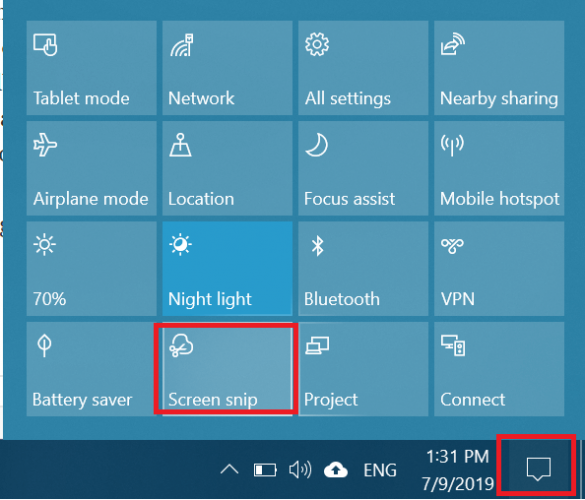
- दबाएं मेन्यू बटन (तीन बिंदु)।
- चुनते हैं समायोजन विकल्पों में से।
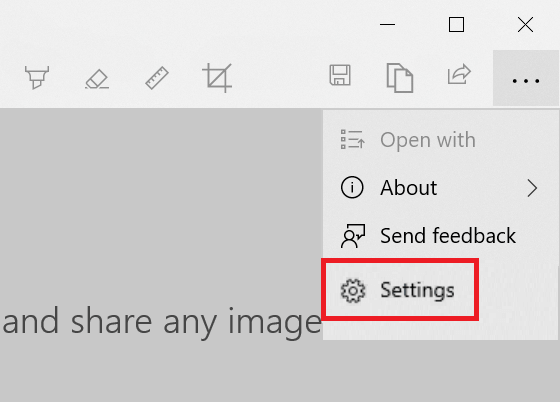
- सेटिंग्स में, के तहत क्लिपबोर्ड पर ऑटो कॉपी, सुनिश्चित करें कि टिप्पणी करते समय क्लिपबोर्ड को स्वचालित रूप से अपडेट करें विकल्प सक्षम है।
- यदि नहीं, तो विकल्प चालू करें और बंद करें समायोजन खिड़की।
स्निपिंग टूल पर:
- स्निपिंग ऐप लॉन्च करें और पर क्लिक करें उपकरण।
- पर क्लिक करें विकल्प।
- जाँचें स्निप को हमेशा क्लिपबोर्ड पर कॉपी करें विकल्प।
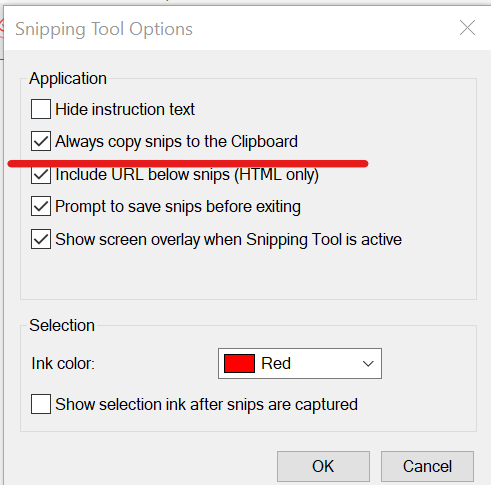
- अब अपनी स्क्रीन पर कुछ भी छीनने का प्रयास करें और जांचें कि क्या यह छवि को क्लिपबोर्ड पर कॉपी करता है।
- यदि आप अपने स्निपिंग ऐप में सेटिंग विकल्प नहीं देखते हैं, तो आपको अपने विंडोज ओएस को नवीनतम बिल्ड में अपडेट करना पड़ सकता है।
हमें उम्मीद है कि आपको यह लेख मददगार लगा होगा। आपकी टिप्पणियों का नीचे समर्पित अनुभाग में स्वागत है।
2. माइक्रोसॉफ्ट ऑफिस की मरम्मत करें
- प्रकार कंट्रोल पैनल होम स्क्रीन सर्च बॉक्स में और ऐप खोलें।
- नियंत्रण कक्ष में, पर जाएँ कार्यक्रम> कार्यक्रम और सुविधाएँ।

- चुनते हैं माइक्रोसॉफ्ट ऑफिस और क्लिक करें खुले पैसे। क्लिक हाँ अगर पुष्टि करने के लिए कहा।
- यहां, आपको निम्न विकल्प दिखाई देगा:
त्वरित मरम्मत - सबसे पहले इस विकल्प को चुनें। यह इंटरनेट एक्सेस की आवश्यकता के बिना आपके कार्यालय एप्लिकेशन से संबंधित सभी फाइलों को शीघ्रता से सुधारने का प्रयास करेगा।
ऑनलाइन मरम्मत - अगर त्वरित मरम्मत काम नहीं करती है तो इस विकल्प को टायर करें। हालाँकि, इस विकल्प के लिए समस्याओं को खोजने और हल करने के लिए इंटरनेट कनेक्शन की आवश्यकता होती है।
- एक बार मरम्मत पूरी होने के बाद सिस्टम को रीबूट करें और किसी भी सुधार की जांच करें।
समाधान मान्य है यदि समस्या तब होती है जब आप किसी भी Microsoft Office ऐप जैसे Outlook या MS PowerPoint पर स्क्रीनशॉट को कॉपी / पेस्ट करने का प्रयास करते हैं।
जब मुफ्त स्क्रीनशॉट टूल की बात आती है तो विकल्प कई होते हैं। हमारे शीर्ष चयन यहां देखें।
![स्निपिंग टूल क्लिपबोर्ड पर कॉपी नहीं करता है [गारंटीकृत फिक्स]](/f/59bd916c7e61c9e106c9014e1415377f.jpg?width=300&height=460)

